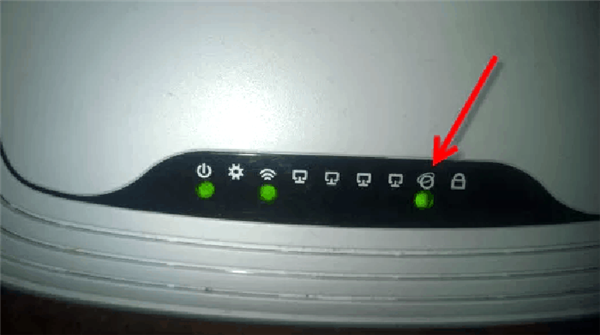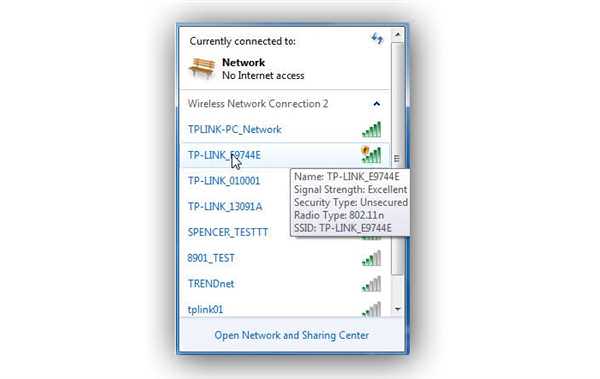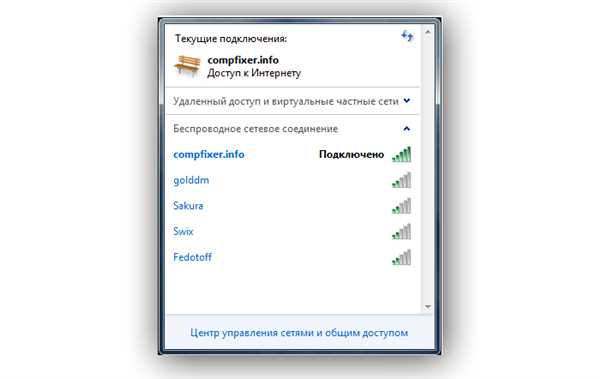Підключення за допомогою Wi-Fi-роутера
Багато недосвідчені користувачі при купівлі Wi-Fi-маршрутизатора вважають, що покупка даного пристрою позбавить їх від турботи возитися з мережевими кабелями та іншими проводами. Але ні, мережевий кабель потрібен і тут. Різниця тільки в тому, що його потрібно під’єднати до маршрутизатора, а не до системного блоку вашого комп’ютера.
Тим не менш, Wi-Fi від цього не втрачає своїх переваг. Після його правильної установки ви зможете користуватися інтернетом всією родиною. Це особливо актуально, якщо у ваших членів сім’ї є свої комп’ютери, ноутбуки, нетбуки або щодо сучасні телефони з підтримкою Wi-Fi. Без маршрутизатора вам довелося б користуватися одним комп’ютером (до якого підключений мережевий кабель), або постійно перепідключати цей кабель до пристрою, з якого хочете зайти в інтернет. Мало того, що це незручно, так ще і мережевий кабель досить крихкий і його можна пошкодити, якщо постійно смикати і підключати.

Підключення за допомогою Wi-Fi-роутера
Отже, для підключення інтернету за допомогою роутера дотримуйтесь подальшої покрокової інструкції:
- Як і в першому випадку, переконайтеся в наявності мережевого кабелю. Також у попередній частині статті наведено його фотографія.
- Знайдіть WAN-порт на вашому маршрутизаторі. Він розташований праворуч біля антени (в деяких моделях – ліворуч), розфарбований синім кольором і часто має відповідний напис. Всі інші жовті роз’єми – це LAN-порти. Тепер трохи теорії. WAN і LAN – це типи комп’ютерної мережі. WAN є глобальною мережею, простіше кажучи такою, з якої можна зайти в інтернет. LAN являє собою локальну мережу. Для них використовується один і той же вид кабелю в маршрутизаторі, так що ви можете вставити мережевий кабель LAN-порт, але це не дасть потрібного ефекту.

LAN-порти в роутері
- Вставте мережевий кабель в WAN-порт. Роз’єм в маршрутизаторі розташований іншим чином, якщо в системному блоці комп’ютера. Практично до всіх роутера потрібно підключати кабель так, щоб «клямка» була внизу.

Вставляємо мережевий кабель в WAN-порт
Тепер вам потрібно перевірити, чи все в порядку з підключенням. Про це вам скажуть наступні ознаки:
- На маршрутизаторі горить індикатор WAN-з’єднання.

Індикатор WAN підключення
- В списку мережевих підключень з’явилася назва вашого Wi-Fi (зазвичай це назва компанії-провайдера, поки ви його не зміните).

Вибираємо назву вашої Wi-Fi
- Після підключення навпроти імені вашої мережі з’явиться напис «Підключено». Щоб зробити підключення, клікніть мишкою спершу на значок мережевих підключень, а потім на вашу мережу і натисніть «Підключення». Потім введіть пароль.

Щоб зробити підключення, клікаємо мишкою спершу на значок мережевих підключень, а потім на мережу, і натискаємо «Підключення»
Примітка! Якщо у вас виникли проблеми тільки з останнім пунктом, значить, інтернет потребує налаштування. А якщо з попередніми, то проблема у вашому кабелі або роутері.